来源:小编 更新:2025-01-09 12:50:23
用手机看
亲爱的电脑小伙伴,你是不是也遇到了这样的烦恼:Windows 10系统下的Skype突然打不开了?别急,让我这个技术小能手来帮你一探究竟,解决这个让人头疼的小问题!
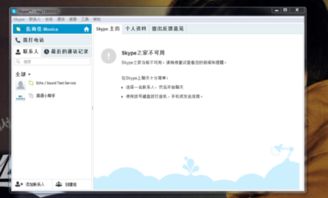
首先,打开你的电脑,找到那个可爱的小盾牌图标——安全卫士。点击进入,你会看到页面上方有一个“软件管家”的选项,点进去,然后切换到“卸载”页。在这里,找到那个让你头疼的Skype软件,点击“一键卸载”,把它从电脑中彻底清除。
二、电脑清理:垃圾文件、注册表信息、插件,通通走开
卸载完毕后,不要急着关闭安全卫士,我们还需要进行一次全面的电脑清理。点击“电脑清理”页,你会看到“全面清理”的选项,点击它。这时,软件会自动扫描你的电脑,找出那些该死的垃圾文件、注册表信息和插件。扫描结束后,点击“一键清理”,让它们通通走开!

清理完毕后,打开你的浏览器,访问Skype官网,下载最新版本的Skype软件。下载完成后,双击打开安装程序,按照提示进行安装。安装完成后,你会在桌面上找到Skype的快捷方式,双击它,看看Skype是否能够正常运行。
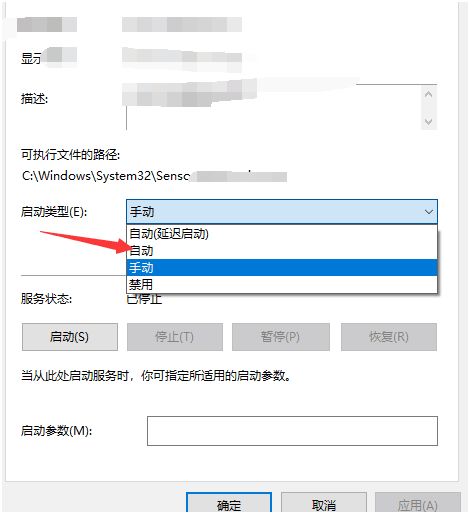
如果Skype还是打不开,那么我们可以尝试以兼容模式运行它。右击桌面上的Skype快捷方式,选择“属性”,然后切换到“兼容性”页。在这里,勾选“以兼容模式运行这个程序”,并选择一个适合的Windows版本,比如Windows 7或Windows 8。点击“应用”和“确定”,然后再次尝试打开Skype。
如果以上方法都无法解决问题,那么我们可以尝试删除Skype文件夹中的共享文件。按下Win键加R键,输入“%appdata%skype”,回车后,你会看到一个名为“skype”的文件夹。在这个文件夹中,找到“shared.lck”和“shared.xml”这两个文件,选中它们,右击,选择“删除”。删除完成后,重新启动Skype,看看问题是否解决。
如果以上方法都无法解决问题,那么我们可以尝试修复系统漏洞。按下Win键加X键,选择“Windows PowerShell(管理员)”,输入以下命令:
netsh winsock reset
然后按下回车键,等待命令执行完成。执行完成后,重启电脑,看看Skype是否能够正常运行。
如果以上方法都无法解决问题,那么我们可以尝试升级Windows 10系统。打开设置,选择“更新与安全”,然后切换到“Windows更新”页。在这里,点击“检查更新”,等待系统自动检查更新。如果发现新的更新,点击“下载并安装”。
如果以上方法都无法解决问题,那么你可以联系Skype客服寻求帮助。在Skype官网,找到“联系我们”选项,选择合适的联系方式,将你的问题告诉客服,他们会尽快为你解决问题。
亲爱的电脑小伙伴,以上就是解决Windows 10下Skype打不开的详细方法。希望这篇文章能帮助你解决问题,让你重新享受Skype带来的便捷和乐趣!